PS5 および PC のモダン ウォーフェア 2 のエラー コード NIAMEY-LEE を修正
Modern Warfare 2 の公式リリースが間近に迫っていますが、このゲームにはまだ解決すべき問題がたくさんあります。最近、PS5 ユーザーは、最新の更新後にエラーが発生しています。MW 2 を再起動すると、ゲームが自動更新され、エラー コード NIAMEY-LEE が表示されます。これは、PS5 と特定の PS4 プレイヤーのみを悩ませると思われる新しいエラーです。このガイドでは、Modern Warfare 2 で修正されるかどうかを確認します。
PS5 版 Modern Warfare 2 のエラー コード NIAMEY-LEE を修正
Modern Warfare 2にはかなりの問題があり、PS5プレーヤーに表示される最新の問題はNIAMEY-LEEエラーコードです.ここでは、Modern Warfare 2 でそれを修正する方法を説明します。
続きを読む:PC で CoD モダン ウォーフェア 2 のクラッシュ、起動時のクラッシュ、起動しない、起動しない (2022) を修正
エラーコードNIAMEY-LEEは、PS5の最近のアップデート後に表示され、ダウンロードしたデータが破損しているか、正しくダウンロードできなかったため、プレーヤーがランクをリセットしてすべてのロックを解除する必要があることを示しています.ゲームファイルをリセットする前に、Reddit ユーザー breakxr が見つけたこの簡単な修正を試してください。 NIAMEY-LEE エラーを修正するには、[設定] ボタンをクリックする必要があります。 、設定タブに移動します 設定サブカテゴリを選択します .入ったら、コントローラーの丸ボタンをクリックして設定を終了します。これにより、ユーザーは更新前のキャンペーン ミッションに戻りました。
キャンペーン ミッションに到達したら、メイン メニューに戻らないことをお勧めします。一部のユーザーは、メイン メニューに戻ろうとしたときにゲームがクラッシュしたと報告しています。また、ゲームがフリーズするのを避けるために、先に進む前にミッションを再開することをお勧めします。
上記の修正以外に、Modern Warfare 2 のエラーを回避するために以下のヒントを試すこともできます。
- ゲーム ファイルの修復:PS5 の設定に移動し、右上にある歯車のアイコンをクリックします。そこから、[ストレージ]> [ゲームとアプリ]> [MW2]> [削除して再インストール] をクリックします
- キャッシュのクリア:コンソールをシャットダウンし、ソケットからプラグを抜きます。 1 ~ 2 分待ってから、もう一度接続してから、コンソールを起動してください。
- サーバー ステータスの確認:ゲーム サーバーがダウンしている場合、ログインしようとすると問題が発生します。MW2 のサーバー ステータスはオンラインで確認できます。
- ネットワーク接続を確認する:ネットワークに問題がある場合は、ルーターのリセット、ネットワークの変更、イーサネット ケーブルの使用、またはモバイル アクセス ポイントへの切り替えを行うことができます。
2022 年 10 月 26 日更新
YouTube チャンネルでユーザーが共有した別の修正を次に示します。押された番号。もう一度 [X] をクリックしますが、ログインしようとしているので [キャンセル] を押します。その後、オフラインで続行しますか?はいを選択すると、キャンペーン中の場所までロードされます!」
エラー コード NIAMEY-LEE とそれを Modern Warfare 2 で修正する方法について知っておくべきことはこれだけです。このガイドが気に入ったら、他のガイドもチェックしてください。
モダン・ウォーフェア 2 PC のエラー コード NIAMEY-LEE – どうすればいいですか?
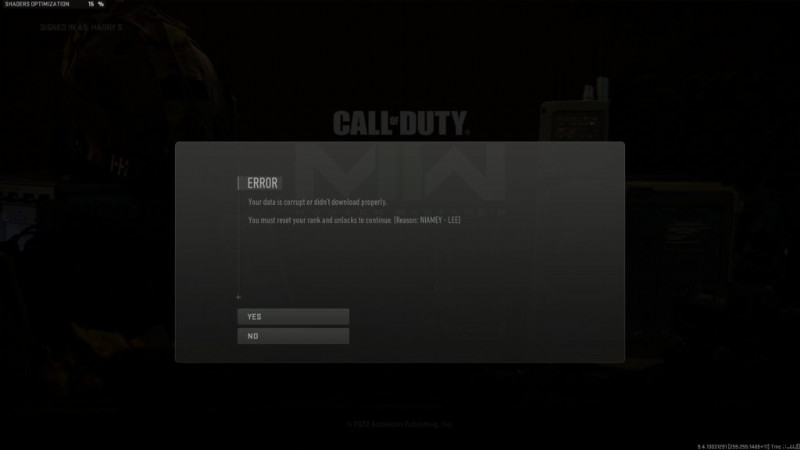
PS5の後、数時間前にPCのプレーヤー向けの新しいパッチがあり、それらにもNIAMEY-LEEエラーがあります.心配する必要はありませんが、私たちはリスクを冒してプロンプトを先取りしました.結局のところ、ゲームは再起動するだけで、進行状況が失われることはありません。 「日付が壊れているか、正しくダウンロードされていません。続行するには、ランクをリセットしてロックを解除する必要があります。 [理由:ニアメ・リー]」
- エラーが表示されたら [はい] を押してください
- ゲームがアセットなどをロードできるようにしてから、[続行] をクリックします
- Vault エディションを選択するよう求められたら、[後で行う] を選択します
- 成人向けコンテンツの通知について [理解しています] を選択します
- 「再起動が必要です」と表示されたら、続行を選択します
ゲームが再起動し、進行状況を失うことなくプレイできます。
2022 年 10 月 27 日更新
